インテル(R) Core(TM) i7-2600Kレビュー」のレビュアーに選出して頂き、
Intel Core i7-2600KとASUS P8Z68-V PRO/GEN3をレビューさせて頂くことになりました。
zigsow様、Intel様、ASUS様並びに関係者の皆様にこの場をお借りしてお礼を申し上げます。
本当にありがとうございます。
今回のプレミアムレビューはIntel Core i7-2600KとASUS P8Z68-V PRO/GEN3のセットでのレビューです。
さらに現在開催中の「ジグソー杯・オーバークロック・コンテスト」へも参加します。
このレビューでは主に「ASUS P8Z68-V PRO/GEN3」の特長や機能についてレビューします。
今回が初体験のZ68チップセットについてやこのマザーボードに搭載されている機能、
こちらも初体験の「UEFI」について、Virtuの実践やオーバークロックの手順についてレビューします。
i7 2600Kの性能やオーバークロック時のベンチマーク、アプリケーションの検証については
CPUの「Intel Core i7-2600K」でレビューします。
ではレビューを始めたいと思います。
初のZ68チップセット体験であったり、UEFI初体験であったり、
至らない所も多いと思いますがよろしくお願いします。■まずはパッケージからパッケージには仕様や本製品の特長が記載されています。
では内容物を見てみます。●内容物
・ASUS P8Z68-V PRO/GEN3 マザーボード
・ASUS Q-Shield×1
・SATA 3Gb/s ケーブル×2
・SATA 6Gb/s ケーブル×2(先端が白い方)
・ASUS SLI ブリッジコネクター×1
・2-in-1 ASUS Q-Connector kit
・ASUS USB 3.0 ブラケット×1
・ユーザーマニュアル
・サポートDVD
ユーザーマニュアルは安心の日本語です。■仕様&特長
・LucidLogix Virtuに対応するIntel Z68搭載スタンダードマザーボードのPCI Express 3.0対応モデル
・Intel Z68チップセット採用
・Intel Core i7/i5/i3 CPU対応
・DDR3メモリ×4枚(最大32GB)対応
・x16スロット×3、x1スロット×2、PCIスロット×2
・SATA 6Gb/s×4、SATA 3Gb/s×4、eSATA 3Gb/s×1
・HDMI、DVI-D、D-Sub 15ピン端子を搭載
・1000BASE-T×1(定評のあるIntelチップ採用)
・Bluetooth 2.1+EDR無線機能搭載
・USB 3.0×4、USB 2.0×12
・デジタル電源回路「DIGI+ VRM」(12+4フェーズ)搭載
・消費電力を抑える電力管理チップ「EPU」をオンボード搭載
・高精度オーバークロックチップ「TPU」をオンボード搭載
・高機能統合ツール「AI Suite II」を付属
・グラフィカルな高機能BIOS「EFI BIOS」を搭載
・CPU内蔵GPUをオーバークロックする「GPU Boost」ツールを付属
・ATXフォームファクター
ASUSの製品情報ページより引用しました。その他詳しくは下のリンク先をご覧ください。
http://www.asus.co.jp/Motherboards/Intel_Socket_1155/P8Z68V_PROGEN3/
かなり豪華な仕様というのがこの文から伝わってきます。機能も特長も盛りだくさんって感じです。■マザーボード本体この時点で気付いたのがファンコネクタの豊富さ。
3ピン×3、4ピン×3と合計6個のファンコネクタがあります。
ケースファンを多く使うので嬉しいです。上から
①PCIe 2.0 x1
②PCIe 3.0/2.0 x16(シングル@ x16モード or デュアル@ x8/x8モード)
③PCIe 2.0 x1
④PCI
⑤PCIe 3.0/2.0 x16(@ x8モード)
⑥PCI
⑦PCIe 2.0 x16(@ x4モード、PCIex1/x4デバイスに互換性あり)ブラック
②と⑤はPCI Express 3.0対応スロットですが、現状では対応CPUがありません。
今年の4月に発売予定の22nm採用次世代CPU「Ivy Bridge」はPCI Express 3.0対応予定。
さらに現状のマザーボードもBIOSのアップデートで対応できるという情報がありましたので、
それまではお預け状態ということですね。※情報が正確かは不明
また⑦の黒色のPCIe 2.0 x16スロットは、PCIe x1(①③)、eSATA3Gポート、USB3_34ポートと帯域を共有していて、
出荷時設定(Auto)では、オンボード機能を有効とするために⑦のPCIe 2.0 x16スロットはx1動作、
③のPCIe x1スロットは無効化されています。
⑦のPCIe 2.0 x16スロットをx4動作モードに固定した場合は、上記全ての機能が使用できなくなります。
⑦のPCIe 2.0 x16スロットをx1動作モードに固定した場合には、USB3_34ポートが利用できなくなります。
あまりわからないですが、⑦の動作モード次第で機能が使えなくなる可能性があるようです。
私はあまり拡張スロットをフルには使わないので良いですが、フルに使う人は注意が必要です。・4 x DDR3 2200(O.C.)/2133(O.C.)/1866(O.C.)/1600/1333/1066 MHz
・最大32GB、デュアルチャネル+XMP対応
※DDR3 2200/2000/1800 MHzメモリはデフォルトでDDR3 2133/1866/1600 MHzとして動作します
今回DDR3 2000MHzのメモリでX.M.P,を選択したら、1866MHzに設定されました。
メモリスロットで気になるのがノッチです。片方にしかありません。
ただ装着に関しては変わらないどころか、片方が無い分楽でした。1 x Bluetooth モジュール
1 x DVI
1 x D-Sub
1 x HDMI
1 x eSATA 3Gb/s (JMicron JMB362 controller)
1 x LAN (RJ45) ポート
2 x USB 3.0
6 x USB 2.0
1 x Optical S/PDIF 出力
6 x オーディオ ジャック
eSATAもUSB 3.0もあり、画面出力端子も豊富だし、大満足です。
Bluetooth モジュールが搭載されているマザーボードは初めてです。
ノートPCとかに搭載されているのは知っていますが、デスクトップ用でもあるんですね。
これでBluetooth機器を接続できますが、Bluetooth機器自体をあまり持っていませんので残念。
左の4つの薄青いポートがSATA 3Gb/s ポート(Intel Z68 chipset)
その右隣の白に見える2つのグレーのポートがSATA 6Gb/s ポート(Intel Z68 chipset)
一番右の濃い青色のポートがSATA 6Gb/s ポート(Marvell PCIe SATA 6Gb/s controller)
背面端子のeSATAとMarvellのSATAポートはデータ用のHDD専用で、
ATAPIデバイスには対応していません。
■オンボードスイッチ
このマザーボードには5つのスイッチが搭載されています。マザーボードに電源スイッチ、リセットスイッチがあると
ケースに組み込まずに使う人とかには重宝されますね。MemOK!スイッチは互換性のないメモリを取り付けた場合、システムが起動せず、
DRAM_LEDが点灯した際に、点滅するまでこのスイッチを押し続けると、
互換性が調整され、起動する確率が上がるそうです。
TPUスイッチとEPUスイッチは始めてみました。
TPUスイッチは有効にした場合、自動的にオーバークロックしてくれるそうです。
EPUスイッチは有効にした場合、自動で省電力モードで動作させてくれるそうです。
わかりにくいかもしれませんが、現在両方Disableの状態です。
写真だと向かって右側でDisable、左側がEnableになります。
自動で動作を変えてくれる機能は、不安定になったりするかもという不安があるので、
今回は全く触っていません。
さらにこのマザーボードには多くのオンボードLEDがあります。
上のTPU LED、EPU LEDに加え、DRAM LED、CPU LED、VGA LED、BOOT DEVICE LEDがあり、
エラーの原因がすぐにわかります。ちゃっちゃと組み立てました。相変わらずQ-Connector kitは便利です。
システムパネルコネクターをにケースのケーブルを接続するのは結構苦労しますが、
Q-Connector kitがあれば楽々です。■マシン構成
【CPU】Intel Core i7 2600K
【CPUクーラー】ZALMAN CNPS9900-MAXR
【マザーボード】ASUS P8Z68-V PRO/GEN3
【PCケース】Corsair Obsidian CC800DW
【メモリ】KHX2000C9AD3T1K2/4GX
【SSD】Intel SSD X25-M 160GB
【光学ドライブ】GH22NS50B-B
【ビデオカード】SPARKLE製 SXX4601024D5SNM(Geforce GTX460搭載)
【電源】Owltech OWL-PSTBM600
【OS】Windows 7 Home Premium SP1 64bit■UEFI
今回のプレミアムレビューでは色々初体験がありましたが、UEFIも初体験です!!
さっそくUEFI BIOS Utilityを起動します。最初にこの画面を見たとき、BIOSに比べるとカラフルで見やすいな~と思いました。
そして何よりマウスで操作できるのが感動でした。
設定変更がかなり楽になりました。
UEFI BIOS UtilityにはEZ ModeとAdvanced Modeという2つのモードがあり、
上の画像はEZ Modeの画面です。
その名の通り、簡単な、基本的な設定変更ができます。こちらがAdvanced Modeです。
上級者向けモードらしく、各種詳細な設定が可能です。
UEFI BIOS Utilityがどんな感じなのか、本当に軽くですが、触った感じを動画で撮影しました。
各種設定画面の画像を羅列しようかと思ったのですが、
無駄に長くなるだけだと思いますので、詳しい設定項目をご覧になりたい方は
下のASUSの製品情報ページからダウンロードへ進み、マニュアルをダウンロードしてみてください。
http://www.asus.co.jp/Motherboards/Intel_Socket_1155/P8Z68V_PROGEN3/
UEFI BIOSのバージョンは最新だったので更新はしていません。
また設定を変更した場所は使わないオンボードデバイスのVIA 1394 Controllerや
Mavell Storage Controller、JMB Storage ControllerをDisabledにした事と、
言語を日本語にしたくらいです。
オンボードデバイスを無効にしたことでPOST時間が短くなり、起動が速くなった気がします。
またデフォルトではUEFI BIOS Utilityを起動するとEZ Mode画面になりますが、
ブートメニューのセットアップモードで初期画面をAdvanced Modeにできます。■サポートDVD
OSをインストールした後はサポートDVDをインです。まずドライバをインストールします。
InstAllを選択すると表示されている全てのドライバをインストールできました。ユーティリティについてはまずASUS AI Suite Ⅱのみインストールしました。■ユーティリティ
AI Suite Ⅱをインストールしましたので、いくつか紹介します。
AI Suite ⅡをインストールするとタスクトレイにAI Suite Ⅱのアイコンが表示されます。起動させるとこのようなウィンドウが出てきます。このように色々なユーティリティがあって便利です。
ただ私はモニター系以外は普段からあまり使わないので、今回もあまり触っていません。
色々触ってまた追記できればと思います。■オーバークロック Auto Tuning編
まずは注意事項です。
「オーバークロックによりパーツを破損してもzigsow株式会社およびインテル株式会社は一切の責任を負いません。オーバークロックを実施した場合、該当する製品に対する保証を受けられなくなりますので予めご了承ください。」
オーバークロックはメーカーの保証外になりますし、
設定によってはパーツの寿命を縮めたり、パーツを破損させてしまう可能性もあります。
オーバークロックは全て自己責任なので十分にご注意ください。私も責任を負いません。
また私のレビューでの設定が全ての環境で可能ということでもありません。
今回オーバークロックするにあたり、初Z68、初UEFI、初Sandy Bridge OCと初モノばかりなので、
まずは簡単にできそうなユーティリティのTurboV EVOの
Auto Tuning機能でオーバークロックしてみました。Extremeモードは"極限までオーバークロックする"とのことで怖かったので、
Fastモードを実行してみました。このように警告がでます。
1回シャットダウンした後、POST画面に行く前に1、2回再起動して起動されます。結果がこちらです。表示がバグっているようですが、しっかりオーバークロックできています。
CPUクロックは103.2×43の4430MHz。
メモリも約1920MHzまでオーバークロックされています。
意外にあっけなくオーバークロックできましたが、Fastモードではこれ以上いけそうにないので、
手動で設定することにします。
またユーティリティであってもパーツが故障する可能性もありますので、
十分注意してください。■オーバークロック UEFI編 目指せ5GHz
やっぱりWindows上でオーバークロックするのに慣れていないのでこちらで挑戦します。
やはりやるからには5GHzを目指さなければと自分で勝手に決めて挑戦しました。
CPUの「i7-2600K」のレビューでも紹介しましたが、私が設定したのは以下の通りです。
①Ai Overclock Tunerを[X.M.P.]に設定。
メモリをDDR3-2000MHzのものを使っているので。
マザーボードの設定で1866MHzになりました。
②Turbo Ratioを[BY All Cores(Can Adjust in OS)]に設定。
全コアで同じ倍率になるという設定です。
③倍率を[50]に設定。
④Internal PLL OvervoltageはEnableに
⑤CPU Voltageを[Manual Mode]にして電圧を「1.47V」に設定しました。
本当にこれだけですが、起動できました。今回のオーバークロックについて、起動するだけとかでは意味がないので、
この設定はOCCT 4.0のCPUテストを1時間とPrime95を1時間が通った設定です。
オーバークロックの手順を一応動画にしましたので参考になればと思います。
オーバークロック時のパフォーマンスなどについては「i7-2600K」でレビューしました。
■LucidLogix Virtu
最後にZ68チップセットで一番注目していた「Virtu」を使って見ました。
LucidLogix Virtuとは「内蔵GPUとビデオカードのシームレスな切り換えをを可能にする技術」だそうです。
Virtuを使う上で必要なモノは以下の通りらしいです。
・H61、H67、Z68チップセットのマザーボード
・GPUが内蔵されたCPU
・ビデオカード(サポートするのはNVIDIA GF 4xx/5xx series、AMD HD5xxx/HD6xxx series)
・Windows7 32/64bit(VISTAやXPでは利用できません)
・対応のソフトウェア(Intel Quick Sync Video機能)
LucidLogix Virtuには「i-Mode」と「D-Mode」という2つのモードが存在します。
・i-Mode
主に消費電力の低い第2世代Intel CPU統合型グラフィックスを使用し、
高負荷時には自動でビデオカードへの切替を行う。
i-Modeを使用するにはディスプレイをマザーボードの映像出力インターフェースに接続する必要があるので、
マザーボードに映像出力インターフェースがないと利用できません。
簡単にいうと、普段はCPUの内蔵グラフィックスを使い、
ゲームなどパワーがいる仕事はビデオカードに働いてもらうと言うことらしいです。
ディスプレイと接続するのはビデオカードではなくマザーボードの映像出力インターフェース。
・D-Mode
ビデオカードを付けると、CPU内蔵のIntel Quick Sync Video機能を使用できませんが、
Virtuソフトウェアを使用することで、ビデオカードを搭載した場合でも
Intel Quick Sync Video機能を使用できる。
ディスプレイと接続するのはビデオカードの映像出力インターフェース。
Intel Quick Sync Video機能を使ってみようかと思いましたが、
対応ソフトを持っていませんし、一番気になっていたのが「i-Mode」なので
今回は「i-Mode」に挑戦しました。
導入方法ですが、代理店のMVKさんのサポート情報に詳しく載っております。
http://www.mvkc.jp/support/faq/2011/faq06062146.php
最初にVirtuをサポートDVDをインストールしようとしたら、こんな画面が出ました。
先にUEFIの設定が必要なようです。
i-Modeの場合は
①.オンボードVGA出力端子とPCモニタを接続します。
②UEFI設定
Initiate Graphic Adapterを「iGPU」に変更
iGPU Multi-Monitorを「Enabled」に変更Virtuをインストールします。
インストールするとタスクトレイにLucidLogix Virtuアイコンができます。
右クリックして「Enable Virtu」をクリックして有効になります。
Open control panelをクリックすると下の画面になります。Onになっているのがわかります。
Onの部分をクリックしてOffにすることも可能です。Applicationsタブでは対応しているソフト一覧が表示されます。
ここで気になるのが本当にビデオカードと切替できるのかと、消費電力についてです。
とりあえず対応アプリケーションにある3DMARK VANTAGEを走らせてみました。ほんの僅かですが、GPU Scoreが落ちています。
一応3回ずつ行いましたが、同じような結果でした。
構造上若干の性能ロスが考えられるそうなので、これぐらいは許容範囲かなと思います。
次に消費電力です。
アイドル時と3DMARK VANTAGEのグラフィックテスト1の1つ目のシーン中の最高消費電力の値を計測。
アイドル時は内蔵グラフィックスを使うので効果が楽しみでしたが・・・あまり変わりませんね。
i-Mode時も相変わらずビデオカードは動作しているようですし(ファンは回っています)、
軽い省電力モードに入った状態になるくらいなんですかね。
また最高消費電力もスコアと同じように少しだけ落ちました。
期待していただけに少し残念です。
まあ「LucidLogix Virtu」はASUSの機能というわけではないので、
これからの「LucidLogix Virtu」の進化に期待します。
負荷時はビデオカードを使っているので消費電力が上がるのは当たり前だと思いますが、
ビデオカードを付けずに内蔵グラフィックスの「Intel hD 3000」のみの場合、
アイドル時は51Wになるので、できればそこに近づいて欲しいなと願います。
ただ私が「LucidLogix Virtu」のことを思い違いしていたのかもしれないと
レビューを書きながら気付いた事があります。
「LucidLogix Virtu」はケーブルを付け替えることなく内蔵GPUとビデオカードを切替えられるという点です。
例えば、高性能なビデオカードを搭載している場合、
そこまでグラフィックスパワーが必要ないゲームやソフトをしようとしても、
ビデオカードとモニタを接続していればビデオカードが働き、消費電力が上がります。
内蔵GPUだと消費電力はそこまで上がらないですが、内蔵GPUを使う場合は
マザーボードの映像出力端子にケーブルを繋ぎ直さないといけません。
繋ぎ直した後にまたビデオカードの力が必要な場合繋ぎ直して・・・とかなり面倒です。
しかし「LucidLogix Virtu」の場合、"ON"、"OFF"ができます!
なのでビデオカードいらないな、と思うときはコントロールパネルで"Off"に、
ビデオカードの力が必要なときは"ON"にとクリック一つで変更できるので、
ケーブルを繋ぎ直す必要がありません!
これが本来の意味での使い方かもしれないと気付きました。
改めて考えるとかなり便利ですよね。見当違いで批判していたかもしれません。申し訳ありませんでした。
ただやはりアイドル時の消費電力は気になります。
ビデオカードへの給電を止める、みたいなことがこの先できればな~と思います。
ちなみにd-Modeの場合は
①.ビデオカード出力端子とPCモニタを接続します。
②UEFI設定
Initiate Graphic Adapterを「PCIE/PCI」に変更
iGPU Multi-Monitorを「Enabled」に変更■総評
今回初めて念願のZ68チップセットに触れられて、本当に良かったです。
しかも「P8Z68-V PRO/GEN3」は機能が盛りだくさんで、豪華な仕様でしたし、
使いやすく、楽しいマザーボードでした。
製品が届く前に「P8Z68-V PRO/GEN3」についてネットで検索していると、
色々な場所で「鉄板」と呼ばれていました。
「鉄板」と呼ばれるだけあるなと、レビューを通じて納得させられました。
UEFIも使いやすかったですし、ユーティリティが豊富でワクワクさせられます。
マザーボード上のコネクタの豪華さも素晴しいです。
ファンコネクタが6個あり(重要)、細かいオンボードLEDで安心できます。
また背面端子もeSATA、Bluetooth、USB 3.0が有り、映像出力もDVI・D-Sub・HDMIと揃っています。
オーバークロックも素人の私が簡単に5GHzに到達できたのは、
このマザーボードの性能のおかげだと思います。
ASUSのマザーボードは今回で3台目ですが、やっぱり信頼できるなと感じました。
ユーザーのことを考えられて作られたマザーボードだと思いますし、
「P8Z68-V PRO/GEN3」は私も自信を持ってオススメできる”鉄板”マザーボードです!
最後にもう一度となりますが、オーバークロックはメーカーの保証外になりますし、
パーツが壊れる可能性もあります。
オーバークロックは全て自己責任なので十分にご注意ください。
長々とレビューを記載しましたが、最後までお付き合い本当にありがとうございました。

















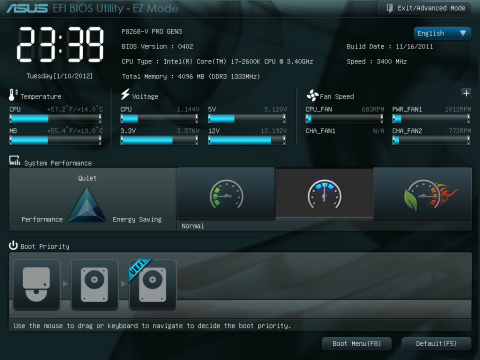
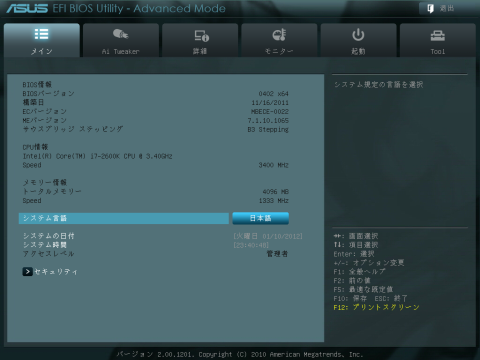

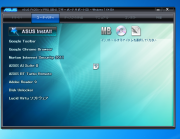

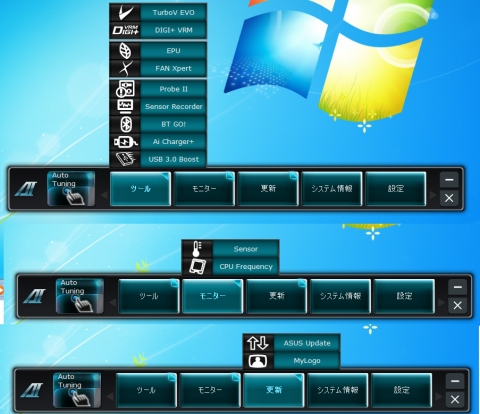
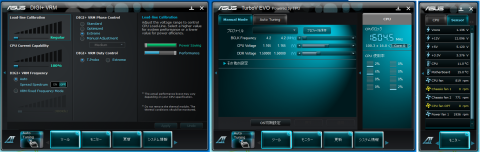

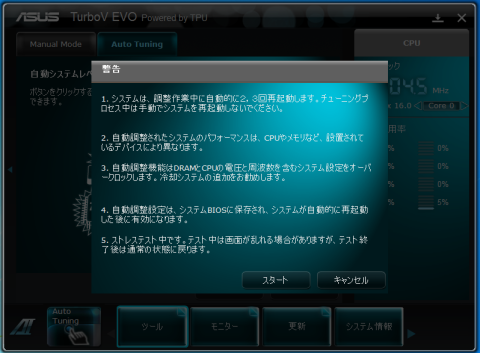


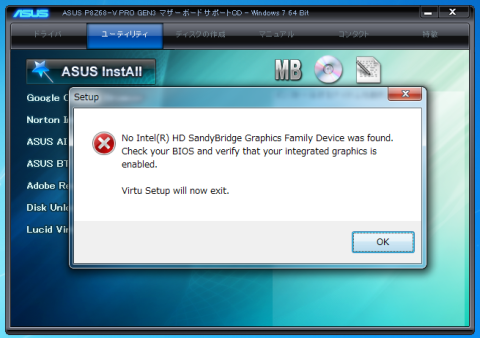
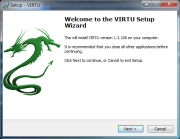
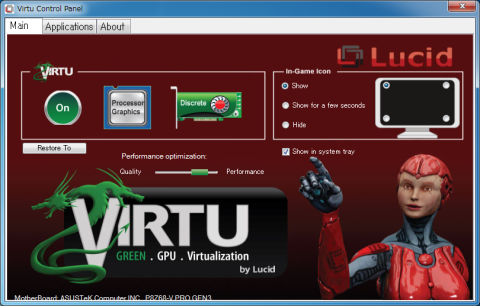
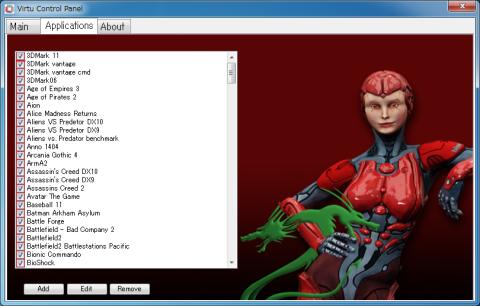



リンさん
2012/01/15
Virtuは来月時間を作ってやってみようと思っていたので参考にさせて頂きます。
>「P8Z68-V PRO/GEN3」は私も自信を持ってオススメできる”鉄板”マザーボードです!
私もそう思います!!^^b
素敵な商品が当たってお互い良かったですね☆
Cooler Masterさん
2012/01/15
Virtuは私もまだ全部やりきれてないのでもう少し検証してみます。
本当に鉄板マザーです!良かったですよね。
ぽんさん
2012/01/16
拝見していて、スロットと背面端子がすごく豪華な印象を受けました。
すごいマザーボードですねぇ。
Cooler Masterさん
2012/01/16
背面端子と拡張スロットは豪華だと思いました。
本当に良いマザーボードです。
kenさん
2012/01/16
画像も交えて、詳細にレビューされているので、
このマザーの良さがよく分かりました。
1点だけ。
細かいですが、タブが、多婦になっていますよ。
Cooler Masterさん
2012/01/17
本当に良いマザーだと思います。
誤字のご指摘ありがとうございました。修正しました。